Získajte späť starú klasickú ponuku Štart v systéme Windows 10 pomocou Open Shell
Vždy je trendom, že sa ľudia radi vracajú k starému vzhľadu a dojmu systému Windows . Keď sme prešli na Windows 7 , ľudia chceli vzhľad Windows XP . To isté platilo pre Windows Vista , Windows 8.1 a Windows 10 . Túžba vrátiť sa do klasickej ponuky Štart je medzi používateľmi (Start Menu)systému Windows 10(Windows 10) ešte väčšia . Nie každý je veľkým fanúšikom dlaždíc(Tiles) a rozšírenej ponuky Štart(Start Menu) . V tomto príspevku vám teda predstavíme Classic Start , ktorý je teraz premenovaný na Open Shell – alternatívu Classic Shell .
Získajte klasickú ponuku Štart(Start) v systéme Windows 10
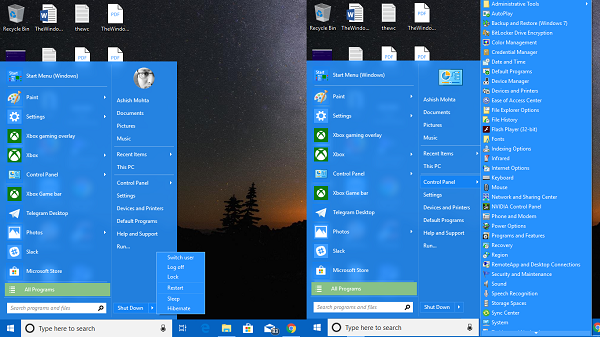
Tento softvér vám nielen vráti starú ponuku Štart systému Windows(Windows Start) , ale dokáže oveľa viac. Konfiguráciu môžete zmeniť do tej miery, že všetko môže vyzerať ako Windows 7 . Miestami sa točí aj s funkciami Windows Vista , XP. Podľa toho, čo som videl, veľmi jednoduchá ponuka Štart(Start) pomáha robiť veci rýchlejšie.
Tu sú hlavné vlastnosti:
- Vysoko(Highly) prispôsobiteľné štartovacie menu s viacerými štýlmi a vzhľadmi
- Rýchly prístup k najnovším, často používaným alebo pripnutým programom
- Nájdite(Find) programy, nastavenia, súbory a dokumenty
- (Start)Tlačidlo Štart pre Windows 7 , Windows 8, Windows 8.1 a Windows 10
- Panel s nástrojmi a stavový riadok pre Windows Explorer
- Popis a stavový riadok pre Internet Explorer .
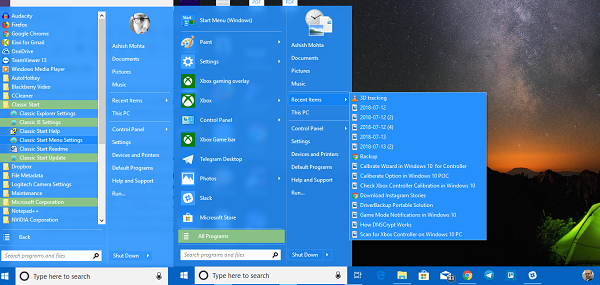
To znamená, že sa poďme pozrieť na všetky funkcie Open Shell :
Prispôsobenia ponuky Štart
Ponúka vyčerpávajúce možnosti, ktoré vám umožňujú prispôsobiť sa priamo z ponuky Štart(Start Menu) cez panel úloh(Taskbar) , vyhľadávacie pole(Search Box) až po kontextovú ponuku atď. Môžete prispôsobiť do takej miery, že si môžete vybrať hrúbku panela úloh, pridať oneskorenia k akciám, zmeniť ich atď. Som si istý, že chcete, ale berte to ako výzvu, že nebudete môcť použiť všetky.
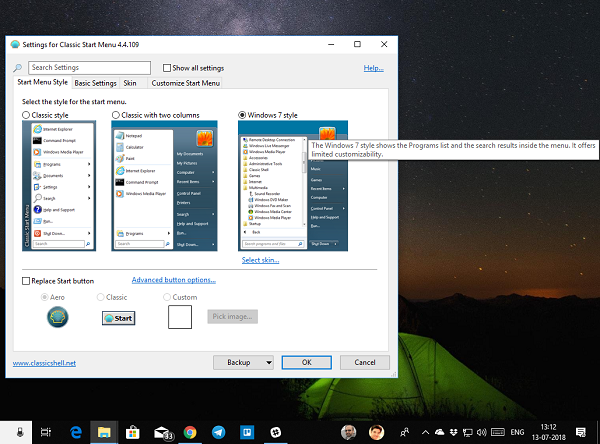
Poznámka(Note) : Akékoľvek úpravy, ktoré vykonáte v programe, sú zvýraznené tučným písmom.
Tu je zoznam -(Here is the list-)
- Štýl ponuky Štart(Start Menu) : Klasický, 2-stĺpcový alebo štýl Windows 7
- Zmeniť tlačidlo Štart
- Zmeňte predvolené akcie(default actions) na kliknutie ľavým tlačidlom, kliknutie pravým tlačidlom, Shift + kliknutie, kláves Windows(Windows Key) , Shift + WIN , kliknutie stredným tlačidlom a akcie myši.
- Možnosť Prispôsobiť hlavnú ponuku(Customize Main Menu option) vám umožňuje zmeniť štýl Všetky programy , vybrať priečinok ponuky (Programs)Štart(Start) nad pripnutou ponukou, úplne odstrániť nedávne programy, zmeniť poradie nedávnych programov a nakoniec povoliť zoznam skokov.
- Časovač zmeny oneskorenia:(Change Delay timer:) Akákoľvek akcia, ktorú vykonáte na počítači, sa trochu oneskorí, väčšinou kvôli vizuálnemu zážitku. Tento časovač môžete zmeniť tu. Umožňuje vám zmeniť časovač pre Menu , infotip, drag and drop atď.
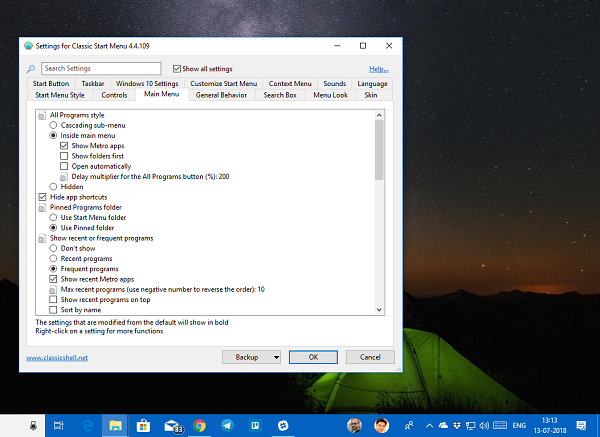
- Prispôsobenie vyhľadávacieho poľa(Search Box Customization) : Môžete sa rozhodnúť buď ho úplne odstrániť, ak chcete použiť Cortanu(Cortana) na ďalšie prispôsobenie podľa vášho výberu. Umožňuje vám zmeniť preferencie pre sledovanie kľúčových slov, automatické dopĺňanie, vyhľadávanie v aplikáciách a programoch, súboroch a internete.
- Vzhľad ponuky: (Menu Look: )Sú(Are) malé ikony vaším štýlom? Neznášate animovaný prechod? Chcete zrýchliť rýchlosť animácie ponúk? Toto je miesto, kde sa musíte zmeniť.
- Vzhľad: (Skin:) Vyberte si(Choose) medzi Metallic , Metro , Midnight , Windows 8 a Aero .
- Panel úloh: (Taskbar: ) Môžete si vybrať medzi priehľadným, nepriehľadným a skleneným vzhľadom. Umožňuje vám tiež vybrať si farbu a textúru podľa vlastného výberu.
- Prispôsobiť položku ponuky Štart: (Customize Start menu Item:) Vyberte si(Choose) , či chcete zobraziť ako odkaz alebo položku ponuky, alebo ju ponechať skrytú.
- Možnosti kontextového menu(Context menu options) vám to umožňujú
- Zakázať/povoliť kliknutie pravým tlačidlom s kaskádovou možnosťou.
- Skryť nový priečinok a odkaz
- Zakázaním zabránite otváraniu priečinkov v programe Windows Prieskumník(Windows Explorer)
- Zakázať rozšírenie Pin shell.
Prečítajte si(Read) : SystemTrayMenu je bezplatná alternatíva ponuky Štart s otvoreným zdrojom pre (Start Menu)Windows 11/10 . Je to praktický freeware, ktorý môžete použiť na prehliadanie a otváranie súborov a priečinkov pomocou niekoľkých kliknutí.
Nastavenia prieskumníka
Táto časť spravuje nastavenia pre navigačný(Navigation) panel, záhlavie(Title Bar) , nastavenia panela s nástrojmi , (Toolbar)stavový(Status) riadok a panel súborov(File Pane) .
Navigačný panel:(Navigation pane:)
- Vyberte si(Choose) medzi navigačným panelom v štýle XP alebo Vista .
- Povoliť alebo zakázať vodorovný posúvač
- Zakázať tlačidlá zoslabovania.
- Zväčšite(Increase) rozostup položiek v prieskumníkovi v štýle stromu.
- Automaticky naviguje do vybratého priečinka buď pomocou klávesnice alebo automaticky.
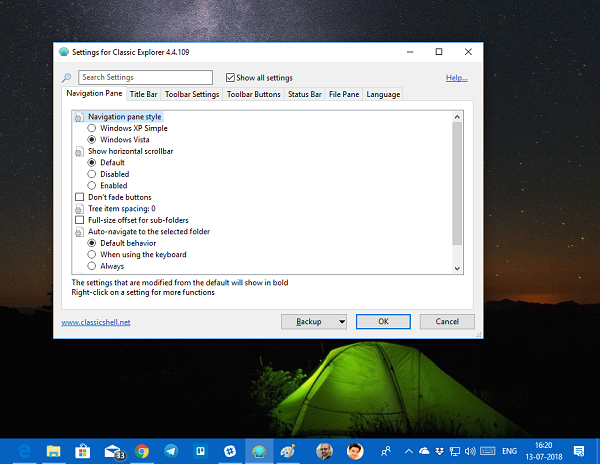
Záhlavie:(Title Bar:) Môžete zakázať navigáciu, skryť vyhľadávacie pole, zvoliť ďalšiu skratku pre panel s adresou a tlačidlo nahor.
Nastavenia panela s nástrojmi: (Toolbar Settings:) Zmeňte(Change) veľkosť ikony a umiestnenie textu atď.
Vytvorte(Create) a prispôsobte tlačidlá panela s nástrojmi na pridanie novej položky alebo odstránenie toho, čo často nepoužívate. Máte tiež možnosť prispôsobiť stavový riadok a tablu súborov(File Pane) . Softvér ponúka aj nastavenia IE(IE Settings) . S Windows 10 a Edge je však IE definitívne preč.
Stiahnutie Open Shell
Open Shell je skvelý program. Málokedy som videl softvér ponúkajúci toľko prispôsobení a na tejto úrovni. Ak chcete vrátiť starú ponuku Štart(Old Start) , musíte si ju nainštalovať.
Classic Shell sa už aktívne nevyvíja. Najnovšia stabilná verzia Classic Shell je 4.3.1 a je k dispozícii na stiahnutie na c lassicshell.net . Classic Start bol premenovaný na NeoClassic-UI a potom premenovaný na Open-Shell . Open-Shell si môžete stiahnuť z github.com .
TIP : Klasický panel úloh môžete získať aj v systéme Windows 10 pomocou funkcie RetroBar(get Classic Taskbar in Windows 10 using RetroBar) .
Related posts
Blokujte reklamy Microsoft Edge, ktoré sa zobrazujú v ponuke Štart systému Windows 10
Ako pripnúť zoznamy úloh spoločnosti Microsoft do ponuky Štart v systéme Windows 10
Start Everywhere je alternatívou ponuky Štart pre Windows 10
V ponuke Štart v systéme Windows 10 chýbajú ikony pripnutých webových stránok
Ako pripnúť odkaz na webovú stránku do ponuky Štart v systéme Windows 10
Ako prispôsobiť rozloženie v systéme Windows 10 Štart nahradením súboru .xml
Duplicitné skratky programu v ponuke Štart systému Windows 10
XWidget je bezplatný softvér na prispôsobenie pracovnej plochy pre Windows 10
Ponuka Štart sa neotvorí alebo tlačidlo Štart nefunguje v systéme Windows 11/10
Odstráňte položku ms-resource:AppName/Text z ponuky Štart systému Windows
10 spôsobov prispôsobenia ponuky Štart systému Windows 10
Ako zakázať živé dlaždice v ponuke Štart systému Windows 10
Ako prispôsobiť nový prehliadač Microsoft Edge v systéme Windows 10
Ako skryť aplikácie z ponuky Štart systému Windows 10 -
Ako pripnúť do ponuky Štart v systéme Windows 10: Kompletný sprievodca -
Ako nastaviť ponuku Štart systému Windows 10 tak, aby zaberala celú obrazovku
Ako zmeniť veľkosť ponuky Štart a panela úloh v systéme Windows 10
Spravujte skupiny dlaždíc a skratiek v ponuke Štart v systéme Windows 10
Prispôsobte si panel úloh, oblasť oznámení a centrum akcií v systéme Windows 10
Ako zmeniť farby ponuky Štart a panela úloh v systéme Windows 11
